内存卡读不出来的修复方法
内存卡读不出来的修复方法

内存卡读不出来的修复方法内存卡是我们常用的一种存储设备,但有时候由于各种原因,会出现内存卡无法读取的问题。
当我们插入内存卡后,如果出现了这个问题,往往会导致我们无法访问其中的数据,给我们的工作和生活带来不便。
那么,面对这样的问题,我们应该如何进行修复呢?接下来,我将为大家介绍几种常见的内存卡读不出来的修复方法。
方法一:重新插拔内存卡有时候,内存卡无法读取的原因只是因为接触不良。
这时我们可以尝试重新插拔内存卡,确保其接触良好。
首先,先将内存卡从设备上拔出,然后再重新插入。
确保内存卡插入口没有灰尘或肮脏物质,同时也要确保插入的方向正确。
插入后,可以尝试稍微旋转一下内存卡,以确保和插槽接触更紧密。
方法二:使用清洁剂清理接口如果内存卡的插拔没有解决问题,有可能是因为接口上有灰尘或脏污导致的。
这时可以使用专门的接口清洁剂进行清洁。
首先,我们需要购买一瓶专门的接口清洁剂,然后将内存卡从设备上拔下,轻轻喷洒一些清洁剂在内存卡的接口上,并使用软毛刷轻轻刷洗接口。
清洁完成后,等待接口完全干燥后,再次插入内存卡,看是否可以读取。
方法三:使用数据恢复软件方法四:使用命令提示符修复有时候,内存卡无法读取可能是因为内存卡的文件系统出现了一些错误。
这时可以尝试使用命令提示符修复。
首先,将内存卡插入电脑,并打开命令提示符。
在命令提示符中,输入“chkdsk /f x:”(x为内存卡所在的驱动器盘符),然后按下回车键。
系统会自动对内存卡进行扫描和修复。
等待修复完成后,再次插入内存卡,看是否可以读取。
方法五:低级格式化内存卡如果以上方法都没有解决问题,那么可能需要进行低级格式化。
这是最后的手段,会将内存卡上的所有数据清空,请务必提前备份好重要数据。
首先,将内存卡插入电脑,并打开计算机资源管理器,找到内存卡所在的驱动器。
然后,右键点击该驱动器,选择“格式化”选项。
在格式化对话框中,选择“低级格式化”,然后点击确认。
系统会自动对内存卡进行格式化,等待格式化完成后,再次插入内存卡,看是否可以正常读取。
有效应对手机无法识别内存卡的解决方案

有效应对手机无法识别内存卡的解决方案手机无法识别内存卡是许多用户经常遇到的问题之一。
当我们插入内存卡后,手机却无法读取或识别内存卡,这给我们的使用带来了很大的不便。
那么,我们应该如何有效应对手机无法识别内存卡的问题呢?本文将为您提供一些解决方案。
一、检查内存卡和手机连接首先,我们需要检查内存卡是否正确插入手机。
有时候,内存卡没有插好或者插反了方向,会导致手机无法识别。
我们可以将内存卡取出,再重新插入手机,确保插入的方向正确。
同时,还可以检查内存卡是否与手机接触良好,没有松动或者脏污。
如果有脏污,可以用干净的软布擦拭内存卡和手机的插槽。
二、更换内存卡如果经过检查后,手机仍然无法识别内存卡,那么可能是内存卡本身出现了问题。
我们可以尝试将内存卡插入其他手机或者读卡器中,看是否能够正常读取。
如果其他设备也无法读取内存卡,那么很有可能是内存卡损坏了。
这时候,我们可以考虑更换一张新的内存卡。
三、格式化内存卡有时候,内存卡的文件系统出现问题,也会导致手机无法识别。
我们可以尝试将内存卡连接到电脑上,进行格式化操作。
在格式化之前,我们需要备份内存卡中的重要数据,以免丢失。
格式化后,再将内存卡插入手机,看是否能够被正常识别。
需要注意的是,格式化会清空内存卡中的所有数据,请谨慎操作。
四、更新手机系统和应用程序有时候,手机无法识别内存卡是由于系统或者应用程序的问题所致。
我们可以尝试更新手机系统和相关应用程序,以修复可能存在的bug或者兼容性问题。
在更新之前,我们需要确保手机已经连接到稳定的网络,并且有足够的电量。
更新完成后,再次插入内存卡,看是否能够被正常识别。
五、寻求专业帮助如果以上方法都无法解决手机无法识别内存卡的问题,那么可能是手机硬件出现了故障。
这时候,我们可以寻求专业的手机维修服务。
他们有专业的设备和技术,可以对手机进行维修和检测,找出问题所在并进行修复。
总结起来,有效应对手机无法识别内存卡的解决方案包括:检查内存卡和手机连接、更换内存卡、格式化内存卡、更新手机系统和应用程序以及寻求专业帮助。
电脑无法读取SD卡的解决方法

电脑无法读取SD卡的解决方法在我们日常使用电脑的过程中,经常会遇到电脑无法读取SD卡的情况。
这给我们的工作和生活带来很多不便,因此我们需要了解和掌握一些解决方法。
本文将介绍几种常见的解决方法,帮助您快速解决电脑无法读取SD卡的问题。
一、检查硬件连接首先,我们需要检查硬件连接是否正常。
将SD卡从电脑中取出,然后重新插入电脑的SD卡插槽中。
确保插入的方向正确,并且插槽没有灰尘或者杂物。
如果需要,您也可以试着将SD卡插入其他电脑或设备中,以排除插槽本身的问题。
二、更换USB接口如果您使用的是SD卡读卡器,而非直接将SD卡插入电脑的插槽中,那么您需要考虑更换USB接口。
有时候,USB接口可能出现故障或者与其他设备冲突,导致无法正常识别SD卡。
尝试将读卡器插入另一个可用的USB接口,并检查电脑是否能够读取SD卡。
三、更新驱动程序电脑无法读取SD卡的一个常见原因是驱动程序过期或者损坏。
为了解决这个问题,您可以更新SD卡的驱动程序。
打开“设备管理器”,找到“通用串行总线控制器”下的“USB Mass Storage Device”,右键点击并选择“更新驱动程序软件”。
选择自动搜索更新的选项,让电脑自动更新SD卡的驱动程序。
四、SD卡文件系统错误修复如果您的SD卡文件系统出现错误,也会导致无法读取。
在这种情况下,您可以通过以下步骤修复错误:1. 打开“我的电脑”或者“此电脑”,找到SD卡的盘符。
2. 右键点击SD卡的盘符,选择“属性”。
3. 在“工具”选项卡中,点击“检查”按钮。
4. 在弹出的对话框中,选择“自动修复文件系统错误”并勾选“扫描并尝试恢复坏区”。
5. 点击“开始”按钮,系统将自动检查和修复SD卡文件系统中的错误。
五、数据恢复软件如果以上方法都无法解决问题,可能是因为SD卡本身损坏导致的。
在这种情况下,您可以尝试使用数据恢复软件来尝试恢复SD卡中的数据。
常见的数据恢复软件包括Recuva、EaseUS Data Recovery Wizard 等。
怎么修复sd卡

怎么修复sd卡怎么修复SD卡?SD卡常用于存储和传输数据,无论是手机、相机还是其他设备,都离不开SD卡。
然而,我们有时可能会遭遇SD卡出现问题的情况,比如文件无法读取、无法写入或格式化错误。
那么,如何修复SD卡呢?本文将介绍几种常见的方法,帮助你解决SD卡问题。
1. 检查SD卡连接当你发现SD卡无法读取或识别时,第一步应该是检查SD卡是否正确连接。
首先,将SD卡从设备中取出,然后清洁SD卡上的金属片。
接着,重新插入SD卡,确保插入到正确的插槽中,并确保插槽是干净的。
重新启动设备后,检查是否能够读取SD卡。
2. 使用Windows的错误检查功能如果SD卡在连接后仍然无法读取,你可以尝试使用Windows的错误检查功能来修复它。
首先,将SD卡插入电脑的SD卡读卡器中。
然后,在Windows资源管理器中右键点击SD卡,选择“属性”。
在“工具”选项卡中,点击“错误检查”,然后跟随指示进行操作。
系统将尝试修复SD卡上的错误。
3. 使用命令提示符修复如果错误检查功能无法解决问题,你可以尝试使用命令提示符修复SD卡。
首先,将SD卡连接到计算机上,并按下Win+X键选择“命令提示符(管理员)”。
然后,在打开的命令提示符窗口中输入以下命令:chkdsk [SD卡盘符]: /f /r /x。
例如,如果SD卡的盘符为E,则输入命令:chkdsk E: /f /r /x。
按下回车键后,系统将开始修复SD卡上的错误。
4. 使用第三方工具修复除了Windows自带的功能外,你还可以使用一些第三方工具来修复SD卡。
例如,Recuva、EaseUS Data Recovery以及Disk Drill等工具都是不错的选择。
这些工具通常具有修复文件、修复分区以及修复格式等功能。
你只需下载并安装合适的工具,并按照界面上的指示进行操作,很快就能修复SD卡。
5. 格式化SD卡如果以上方法都无法修复SD卡,则最后的选择是格式化SD卡。
请注意,在格式化之前,务必备份SD卡上的重要数据。
应对手机存储卡无法读取的解决方案

应对手机存储卡无法读取的解决方案手机存储卡无法读取的解决方案随着现代科技的发展,手机已经成为人们生活中不可或缺的一部分。
我们使用手机来拍照、录制视频、存储文件等等。
而手机存储卡则是扩展手机存储空间的重要设备。
然而,有时我们可能会遇到手机存储卡无法读取的问题,这给我们的使用带来了困扰。
本文将为您介绍几种应对手机存储卡无法读取的解决方案,帮助您解决这一问题。
1. 检查存储卡是否插入正确首先,我们需要检查存储卡是否插入正确。
有时候,存储卡可能没有插入到位,导致无法读取。
我们可以将存储卡取出,再重新插入手机中,确保插入的位置正确。
同时,还要确保存储卡没有松动,插入时要用适当的力度确保稳固。
2. 清洁存储卡和插槽如果存储卡无法读取,可能是由于存储卡或插槽上的灰尘或污垢导致的。
我们可以使用棉签或者软刷子轻轻清洁存储卡和插槽,将灰尘和污垢清除干净。
但是要注意不要使用过硬或者尖锐的物品清洁,以免刮伤存储卡或插槽。
3. 尝试在其他设备上读取存储卡有时候,存储卡无法在手机上读取,但可能在其他设备上可以正常读取。
我们可以尝试将存储卡插入其他手机或电脑中,看看是否可以读取。
如果可以读取,那么问题可能出在手机上,我们可以尝试其他解决方案。
如果其他设备也无法读取,那么可能是存储卡本身的问题,我们可以考虑更换一张新的存储卡。
4. 格式化存储卡如果存储卡无法读取,我们可以尝试对其进行格式化。
格式化可以清除存储卡上的错误或损坏的文件系统,从而恢复其正常使用。
但是需要注意,在格式化之前,我们需要备份存储卡中的重要数据,因为格式化将清除存储卡上的所有数据。
格式化存储卡的方法可以在手机设置中找到,一般位于存储设置或存储卡管理选项中。
5. 联系售后或专业维修人员如果以上方法都无法解决问题,我们可以联系手机售后或专业的维修人员寻求帮助。
他们可能会有更专业的设备和技术来解决存储卡无法读取的问题。
在联系售后或维修人员之前,我们可以提前准备好手机的购买凭证和保修卡,以便更快地解决问题。
如何解决内存卡无法读取
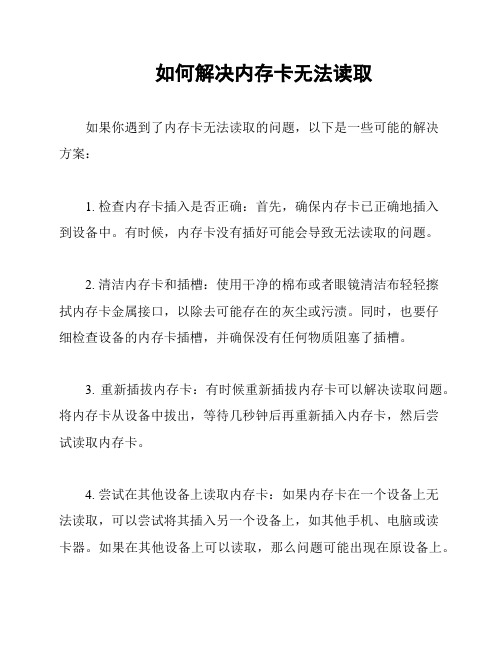
如何解决内存卡无法读取
如果你遇到了内存卡无法读取的问题,以下是一些可能的解决
方案:
1. 检查内存卡插入是否正确:首先,确保内存卡已正确地插入
到设备中。
有时候,内存卡没有插好可能会导致无法读取的问题。
2. 清洁内存卡和插槽:使用干净的棉布或者眼镜清洁布轻轻擦
拭内存卡金属接口,以除去可能存在的灰尘或污渍。
同时,也要仔
细检查设备的内存卡插槽,并确保没有任何物质阻塞了插槽。
3. 重新插拔内存卡:有时候重新插拔内存卡可以解决读取问题。
将内存卡从设备中拔出,等待几秒钟后再重新插入内存卡,然后尝
试读取内存卡。
4. 尝试在其他设备上读取内存卡:如果内存卡在一个设备上无
法读取,可以尝试将其插入另一个设备上,如其他手机、电脑或读
卡器。
如果在其他设备上可以读取,那么问题可能出现在原设备上。
5. 格式化内存卡:如果以上方法都无效,可以考虑将内存卡格式化。
注意,在此步骤前,务必备份内存卡中的重要数据。
格式化将清除内存卡中的所有数据,重新建立文件系统,可能解决某些读取问题。
6. 联系专业维修人员:如果经过尝试仍然无法解决问题,建议联系专业的维修服务供应商,他们可能能提供更高级的故障排除和修复服务。
请注意,以上建议仅供参考,具体解决方法可能因个人情况而异。
在操作过程中,请保持谨慎,确保不会造成进一步的损坏。
手机内存卡读不出来读取错误的解决方法

手机内存卡读不出来读取错误的解决方法1.检查内存卡是否插好首先,请确保内存卡已经完全插入手机卡槽中,并且卡槽上的卡扣是否已经锁定。
有时候,内存卡没有插好或者卡槽上的卡扣没有锁定可能导致手机无法识别内存卡。
2.清洁内存卡及卡槽3.使用其他手机或读卡器测试如果您的手机无法读取内存卡,可以尝试将内存卡插入其他手机或者读卡器中进行测试。
如果其他设备也无法读取内存卡,那么可能是内存卡本身损坏或者出现问题。
4.格式化内存卡有时候,内存卡的文件系统可能出现问题,导致无法正确读取。
您可以尝试将内存卡连接到电脑上,并使用电脑的磁盘管理工具进行格式化。
请注意,格式化会清除内存卡上的所有数据,请提前备份重要数据。
5.手机系统更新有些时候,手机系统的更新可能会修复一些与内存卡读取相关的问题。
请确保您的手机系统是最新版本,并尝试更新系统以解决问题。
6.检查内存卡是否过热过热也可能导致内存卡读取错误。
如果长时间使用手机或者进行大量数据传输,内存卡可能会变得过热。
请尝试让手机和内存卡冷却一段时间,然后再次尝试读取。
7.更换内存卡如果经过以上方法后仍然无法解决问题,那么很可能是内存卡本身存在问题。
您可以尝试更换一张新的内存卡,看看是否能够正常读取。
8.寻求专业帮助总结:手机内存卡读取错误可能是由于插入不正确、污垢、内存卡损坏、文件系统问题等多种原因引起的。
您可以尝试插入正确、清洁内存卡及卡槽、格式化内存卡、更新系统、处理过热等方法来解决问题。
如果以上方法都无效,建议寻求专业帮助。
sd卡无法识别需要格式化的三种解决方法

sd卡无法识别需要格式化的三种解决方法随着移动设备的普及,SD卡已成为存储数据的主要方式之一、然而,有时候我们可能会遇到SD卡无法识别的问题,需要进行格式化以恢复其正常使用。
本文将介绍三种解决SD卡无法识别需要格式化的方法。
方法一:重新插拔和清洁接口在SD卡无法识别的情况下,首先应该尝试重新插拔SD卡。
将SD卡从设备中取出,然后重新插入。
这样可以解决一些插入不稳定或接触不良造成的问题。
同时,还应该检查SD卡接口是否干净,如有灰尘或杂质应该及时清洁。
可以使用棉签蘸取少量酒精轻擦接口,注意不要使用过多的液体以防造成损坏。
方法二:使用磁盘管理工具如果重新插拔和清洁接口没有解决问题,可以尝试使用磁盘管理工具来修复SD卡。
大多数操作系统都自带了磁盘管理工具,例如Windows系统的磁盘管理工具和Mac系统的磁盘工具。
使用磁盘管理工具,可以对SD卡进行分区和格式化操作。
先检查SD卡是否被识别,如果显示为未分配空间,可以尝试重新分配盘符。
如果分配盘符后仍然无法识别,可以选择格式化SD卡,但请注意格式化会清空SD卡中的所有数据,请务必提前备份重要数据。
方法三:使用第三方数据恢复工具如果以上两种方法都无法解决SD卡无法识别的问题,可能是SD卡的文件系统已经损坏,此时可以尝试使用第三方数据恢复工具。
这些工具可以扫描SD卡上的数据,并尝试恢复已损坏或删除的文件。
常见的数据恢复工具有Recuva、EaseUS Data Recovery Wizard等。
使用这些工具时,需要将SD卡连接到电脑上,并选择相应的扫描和恢复选项。
但请注意,数据恢复并不总是成功的,特别是在SD卡已经严重损坏的情况下。
综上所述,当SD卡无法识别需要格式化时,我们可以尝试重新插拔和清洁接口、使用磁盘管理工具进行修复,以及使用第三方数据恢复工具进行数据恢复。
希望以上方法能够帮助您解决SD卡无法识别问题,并尽可能保留重要数据。
同时,在使用SD卡的过程中,也要注意及时备份数据,以防止数据丢失。
如何解决电脑上的无法识别或读取内存卡的问题

如何解决电脑上的无法识别或读取内存卡的问题在电脑中使用内存卡是常见的数据传输和存储方式,然而有时候我们可能会遇到电脑无法识别或读取内存卡的问题。
这些问题可能导致数据无法访问或丢失,给我们带来不便和困扰。
本文将介绍一些解决电脑上无法识别或读取内存卡的问题的方法。
一、检查物理连接首先,我们需要检查内存卡与电脑之间的物理连接是否良好。
确保内存卡插入电脑的读卡器或插槽中,并且卡座与内存卡的接触良好。
若使用的是外置读卡器,需要确保读卡器与电脑的连接正常。
二、更换USB接口有时候,电脑的USB接口可能出现故障,导致无法正常读取内存卡。
我们可以尝试将内存卡插入不同的USB接口,或者使用另外一台电脑进行测试,看是否能够解决问题。
三、使用设备管理器检测并更新驱动程序设备管理器是一个用于管理电脑中硬件设备的工具,通过它我们可以检测到内存卡是否被正确识别。
请按下Win + X键,选择设备管理器。
在设备管理器界面中,选择“磁盘驱动器”选项,查看是否能找到内存卡对应的驱动程序。
如果内存卡的驱动程序未能正确安装或者存在问题,我们需要尝试更新驱动程序。
四、重新启动电脑有时候,电脑的系统可能出现故障,导致无法正常识别内存卡。
我们可以尝试通过重新启动电脑来解决这些问题。
在重新启动后,再次检查内存卡是否能够被正常识别和读取。
五、使用病毒扫描软件检查问题电脑中存在病毒或恶意软件可能会导致内存卡无法被读取。
我们可以使用常用的病毒扫描软件对电脑进行全盘扫描,排除病毒或恶意软件的干扰。
扫描结束后再次检查内存卡是否能够被正常读取。
六、尝试在其他设备上读取内存卡有时候,内存卡本身可能出现故障导致无法被读取。
我们可以尝试将内存卡插入其他设备,如相机、手机、平板电脑等,看是否能够正常读取。
如果在其他设备上也无法读取内存卡,那么很有可能是内存卡本身出现问题。
七、专业数据恢复服务如果以上方法都尝试了仍然无法解决问题,我们可以考虑寻求专业的数据恢复服务。
内存卡读不出来的修复方法

内存卡读不出来的修复方法内存卡读不出来怎么办?内存卡读不出来的修复方法方法一:检查内存卡金属片是否存在污点或者其他污渍,污渍会影响金属片的接合,从而导致数据无法进行传输,因此,使用一块橡皮擦或者一块软布轻轻擦拭你的内存卡金属片,然后再重新连接试试。
方法二:检查读卡器的两端接口有无异物,如果USB 接口损坏或有异物则无法完整地插入电脑,会引起无法传输数据的后果,如果是后端接口损坏则无法插入内存卡,同样无法完成连接,如果检查了读卡器没有什么问题,那么就检查一下你是否把内存卡插错了口或插反面了,因为一个读卡器上有不止一个接口内存卡使用的是最小最细的那个,并且需要接到正确的一面。
方法三:检查电脑的USB接口有无损坏你可以先拿你手机连上数据线测试一下,如果电脑没反应,那么这个USB 接口很可能已经损坏,你需要换一个接口试试看。
方法四:如果插入读卡器后,读取不了卡内数据,电脑可能会弹出一个框让你选择是否修复,点是即可,让电脑尝试修复之后你再进一次内存卡试试。
方法五:进入dos ,开始菜单,“运行”,敲击cmd,回车。
执行chkdsk I:/F (I:就是你的内存卡盘符,把内存卡插在读卡器上连接电脑或直接用笔记本的读卡器连接。
/F是修复参数。
)等待修复完成,DOS窗口会自动关闭。
把内存卡插入读卡器,接到电脑USB后,电脑提示格式化,点取消。
然后查看一下属性。
直接使用属性中的工具-开始检查。
发现无法检查磁盘错误。
无法格式化的情况,就要用Windows自带的磁盘管理来搞定了,进入方法如下:右击“计算机”———“管理”。
找到存储下的“磁盘管理”,右侧就能看到我们的内存卡盘符了。
右击它,选择“格式化”。
方法六:双击优盘盘符,显示错误的对话框如下:依次单击“开始——运行”或者win+r,输入cmd后回车: 假设内存卡的盘符为h盘,则在命令提示符窗口输入chkdsk /f h:后回车:在提示是否将丢失的链接转换成文件的话,可以直接输入y,然后按回车,即可对优盘的存储进行重新修复:耐心等待扫描结束即可完成内存卡的修复。
内存卡插手机上不显示怎么办

内存卡插手机上不显示怎么办
在有些时候我们的内存卡插手机上不显示,这该怎么办呢?下面就由店铺来为你们简单的介绍内存卡插手机上不显示的解决方法吧!希望你们喜欢!
内存卡插手机上不显示的解决方法:
可能原因及解决办法:
1,内存卡坏的,所以显示不了,不能读取。
看看在电脑上能不能读取,如果不能那就是坏了,去重新买一个就行了。
2,系统问题,导致不能读取。
可以重启下手机,恢复下出厂设置,或刷一下机看看。
3,内存卡的文件系统,手机不支持。
可以尝试把内存卡格式化为exFAT或FAT32格式。
4,内存卡的型号或容量大小,手机不支持,可以换一个容量小一点的或其它品牌的内存卡试试。
如果手机内存卡无法读取,则试着将手机内存卡拆下,安装到读卡器上,然后利用电脑对其进行格式化操作,操作时有一点很重要,就是文件系统类型选择FAT32格式。
具体操作方法:打开手机后盖,取下内存卡,然后安装到读卡器上,再将读卡器插入电脑USB接口上。
随后打开“我的电脑”,在新增加的盘符上右击,选择“格式化..."菜单项,在打开的”格式化“窗口中将文件系统设置为”FAT32“,最后点击”开始“按钮进行操作。
格式化完成后,就可以再次装回手机,测试能否正常使用。
当手机内存卡还是出现读不出来的现象时,一种最为直接的方法就是利用手机自带的工具对内存卡进行格式化操作。
具体操作方法:进入手机“设置”列表,找到“存储”选项并点击,并打开的列表中选择“格式化SD卡”项进行手机内存卡的格式化操作。
五种方法解决电脑无法读取SD卡的难题

五种方法解决电脑无法读取SD卡的难题在现代社会中,SD卡已经成为人们重要的储存设备之一。
然而,随着时间的推移,我们可能会遇到电脑无法读取SD卡的问题。
这是十分头疼的困扰,但不必担心。
本文将介绍五种方法来解决这个难题,帮助您重新访问SD卡中的数据。
方法一:检查SD卡和读卡器首先,我们需要确保SD卡和读卡器本身没有问题。
您可以尝试将SD卡插入其他电脑或设备中,检查是否能够正常读取。
同时,检查读卡器的连接是否牢固,没有损坏或松动的情况。
如果发现故障,建议更换SD卡或读卡器,以确保设备的正常使用。
方法二:驱动程序更新有时候,电脑无法识别SD卡是因为驱动程序过时或损坏。
您可以进入电脑的设备管理器,找到“磁盘驱动器”选项,右键单击SD卡的驱动器,选择“更新驱动程序”。
系统会自动搜索并安装最新的驱动程序,解决可能存在的兼容性问题。
方法三:更改驱动器盘符在某些情况下,电脑无法读取SD卡是因为驱动器盘符的冲突或错误。
您可以进入电脑的磁盘管理工具,右键单击SD卡,选择“更改驱动器字母和路径”。
在新窗口中,您可以更改驱动器的盘符,以解决可能存在的冲突问题。
方法四:修复文件系统如果您的SD卡文件系统损坏,电脑也会无法读取。
这时候,您可以使用Windows自带的磁盘检查工具来修复文件系统。
打开“我的电脑”,找到SD卡所在的盘符,右键单击并选择“属性”。
在“工具”选项卡中,点击“错误检查”,然后选择“开始检查”。
系统会自动检测和修复SD卡上的文件系统错误。
方法五:使用数据恢复软件如果以上方法都无法解决问题,可能是由于SD卡本身存在硬件故障,导致无法读取。
此时,您可以尝试使用专业的数据恢复软件来挽救丢失的数据。
这些软件通常能够通过深度扫描和恢复技术,恢复SD 卡上的文件。
请注意,在使用恢复软件时,务必遵循软件提供的操作指南,以免意外损坏数据。
总结:通过以上五种方法,您有望解决电脑无法读取SD卡的难题。
首先检查SD卡和读卡器本身是否正常工作,然后尝试更新驱动程序或更改驱动器盘符,修复文件系统,最后使用数据恢复软件来挽救丢失的数据。
内存卡读不出来终极解决方法

内存卡读不出来终极解决方法1.检查接触问题:首先,检查内存卡是否正确插入到读卡器或设备中。
如果接触不良,可以尝试重新插拔几次,确保插入正确位置。
2.清洁接口:如果接触良好但仍无法读取内存卡,接下来,可以使用棉签蘸取适量的酒精,轻轻擦拭内存卡和读卡器的金属接口。
确保接触接口清洁,没有灰尘或污垢。
然后用干净的棉签擦干接口处的酒精。
3.更换读卡器/设备:如果检查接触和清洁接口后仍无法读取内存卡,可以考虑更换读卡器或设备。
有时候,读卡器本身可能存在问题,或设备的插槽可能损坏,导致无法读取内存卡。
4.使用其他设备:如果更换读卡器后仍然无法读取内存卡,可以尝试将内存卡插入其他设备中(如电脑、手机等)进行读取。
如果其他设备可以读取内存卡,那么问题很可能出在当前设备或读卡器上,可以尝试更新设备驱动程序或固件来解决问题。
5. 数据恢复软件:如果内存卡读不出来的原因是数据损坏或文件系统错误导致的,可以尝试使用数据恢复软件来恢复数据。
有一些付费和免费的数据恢复软件可供选择,比如Recuva、EaseUS Data Recovery Wizard等。
这些软件可以扫描内存卡并尝试恢复损坏或丢失的数据。
6.格式化内存卡:如果以上方法都无法解决问题,可以尝试格式化内存卡。
请注意,格式化将删除内存卡上的所有数据,请确保提前备份重要数据。
可以在电脑上使用格式化工具,如磁盘管理器或命令提示符执行格式化操作。
7.专业维修:如果经过以上尝试后仍然无法读取内存卡,可能是内存卡硬件损坏导致的,这时可以考虑将内存卡送去专业维修点修复或更换。
总之,当内存卡读不出来时,可以先检查接触问题和清洁接口,然后尝试更换读卡器或设备,使用其他设备读取,使用数据恢复软件恢复数据,格式化内存卡或寻求专业维修。
不同情况可能需要不同的解决方法,所以要根据实际情况选择合适的解决方案。
手机储存内存卡12种故障与解决方法

手机储存内存卡12种故障与解决方法手机储存内存卡是我们手机中重要的组成部分,提供了存储我们的应用程序、照片、视频和其他数据的空间。
然而,储存内存卡也可能会遇到各种故障。
在本文中,我将介绍12种常见的储存内存卡故障,并为每种故障提供解决方法。
1.无法读取内存卡:在插入内存卡后,手机无法读取卡内数据。
解决方法:首先,确保内存卡正确插入手机中。
如果问题仍然存在,尝试在其他设备上读取内存卡。
如果内存卡在其他设备上可用,则说明是手机的问题。
可以尝试格式化内存卡,重新插入手机并尝试读取。
2.内存卡读取速度慢:读取或传输文件时,内存卡反应缓慢。
解决方法:首先,确保内存卡上的文件没有超出其容量。
如果文件过多,可以删除一些文件以释放空间。
还可以尝试将文件复制到电脑上,并在内存卡上进行格式化,然后再将文件复制回内存卡。
3.内存卡容量显示错误:手机显示内存卡容量不正确,容量可能少于实际容量。
解决方法:尝试在电脑上使用磁盘管理工具对内存卡进行修复。
选择内存卡,点击“修复”选项,等待修复完成。
修复后重新插入手机查看容量是否显示正确。
4.内存卡丢失文件:使用内存卡后,一些文件或照片无法找到。
解决方法:首先,确保文件没有被误删除。
如果文件确实丢失,可以尝试使用数据恢复软件来恢复文件。
还可以尝试将内存卡插入电脑并文件是否存在。
5.文件损坏:在打开文件时,显示文件已损坏或无法打开。
解决方法:首先,尝试使用不同的应用程序打开文件。
如果文件仍无法打开,则可能是文件本身损坏。
可以尝试将文件复制到电脑上,如果电脑也无法打开文件,则说明文件已损坏。
6.内存卡格式化失败:尝试格式化内存卡时,显示格式化失败。
解决方法:首先,确保内存卡上没有重要文件,因为格式化将清除所有数据。
尝试在电脑上格式化内存卡。
选择内存卡,点击“格式化”选项,等待格式化完成。
7.内存卡被病毒感染:手机或电脑上的病毒感染了内存卡。
解决方法:首先,使用杀毒软件对手机或电脑进行全面扫描,删除或隔离病毒。
快速解决电脑无法读取内存卡的问题

快速解决电脑无法读取内存卡的问题随着科技的发展,内存卡在我们的生活中扮演着越来越重要的角色。
然而,有时候我们可能会遇到电脑无法读取内存卡的问题,这给我们的使用带来了不便。
本文将介绍一些快速解决电脑无法读取内存卡的问题的方法,希望能帮助到大家。
一、检查内存卡连接首先,我们需要检查内存卡是否正确连接到电脑。
有时候,内存卡可能会松动或者没有插好,导致电脑无法读取。
我们可以尝试将内存卡取出,然后重新插入电脑中,确保插入的位置正确。
此外,还可以尝试使用另外一个内存卡插槽,看看是否能够读取。
二、清洁内存卡接口内存卡接口上的灰尘或者污垢也可能导致电脑无法读取内存卡。
我们可以使用棉签轻轻擦拭内存卡接口,确保接口干净。
同时,也需要确保棉签没有残留物,以免影响内存卡的读取。
三、更新驱动程序有时候,电脑无法读取内存卡是因为驱动程序过时或者损坏。
我们可以通过以下步骤更新驱动程序:1. 打开“设备管理器”,可以通过在Windows系统中按下Win + X键,然后选择“设备管理器”来打开。
2. 在设备管理器中,找到“存储控制器”或者“通用串行总线控制器”选项。
3. 展开该选项,找到与内存卡相关的驱动程序。
4. 右键点击该驱动程序,选择“更新驱动程序”。
5. 在弹出的窗口中选择“自动搜索更新的驱动程序软件”。
6. 等待系统自动更新驱动程序。
四、使用病毒扫描软件有时候,电脑无法读取内存卡是因为内存卡被病毒感染。
我们可以使用病毒扫描软件对内存卡进行扫描,清除病毒。
常用的病毒扫描软件有Windows Defender、360安全卫士等。
五、尝试在其他设备上读取如果以上方法都无法解决问题,我们可以尝试将内存卡插入其他设备中,如其他电脑、相机等,看看是否能够读取。
如果其他设备也无法读取,那么可能是内存卡本身出现了故障,我们可以考虑更换一张新的内存卡。
总结:通过以上方法,我们可以快速解决电脑无法读取内存卡的问题。
首先,我们需要检查内存卡的连接,确保插入正确。
电脑无法识别SD卡四个简单的修复步骤

电脑无法识别SD卡四个简单的修复步骤SD卡是我们常用的存储设备之一,广泛应用于数码相机、移动电话和其他便携设备中。
然而,有时我们可能会遇到电脑无法识别SD卡的问题。
本文将介绍四个简单的修复步骤,以帮助您解决这一问题。
步骤一:重新插拔SD卡首先,我们可以尝试重新插拔SD卡来解决电脑无法识别的问题。
请按照以下步骤进行操作:1. 关闭电脑,拔下电源线;2. 打开机箱,找到SD卡插槽;3. 轻轻将SD卡拔出插槽;4. 等待数分钟后,再将SD卡插入插槽;5. 关闭机箱,重新连接电源线;6. 打开电脑,查看是否能够识别SD卡。
步骤二:更换SD卡读卡器如果重新插拔SD卡后,电脑仍然无法识别,那么可能是读卡器出现问题。
以下是更换SD卡读卡器的步骤:1. 在计算机中找到SD卡读卡器;2. 将SD卡从读卡器中取出;3. 从可靠的渠道获取一个新的SD卡读卡器;4. 将新的SD卡读卡器插入计算机的USB接口;5. 将SD卡插入新的读卡器中;6. 重新启动电脑,并检查SD卡是否能够被正常识别。
步骤三:更新驱动程序有时,电脑无法识别SD卡的问题与SD卡驱动程序有关。
您可以按照以下步骤来更新驱动程序:1. 单击开始菜单,选择“设备管理器”;2. 展开“磁盘驱动器”选项;3. 找到与SD卡相关的驱动程序,并右键单击;4. 选择“更新驱动程序软件”;5. 在出现的对话框中,选择“自动搜索更新的驱动程序软件”;6. 等待驱动程序更新完毕,重新启动电脑。
步骤四:使用磁盘管理工具如果以上三个步骤仍然无法解决问题,您可以尝试使用磁盘管理工具来修复SD卡:1. 按下“Win + R”组合键,打开“运行”对话框;2. 输入“diskmgmt.msc”并按下回车键,打开磁盘管理;3. 在磁盘管理窗口中,找到SD卡所在的磁盘;4. 右键单击SD卡所在的磁盘,选择“更改驱动器号和路径”;5. 在弹出的对话框中,点击“添加”按钮,分配一个新的驱动器号;6. 完成后,关闭磁盘管理窗口并重新启动电脑。
有效应对手机无法识别SD卡的解决办法
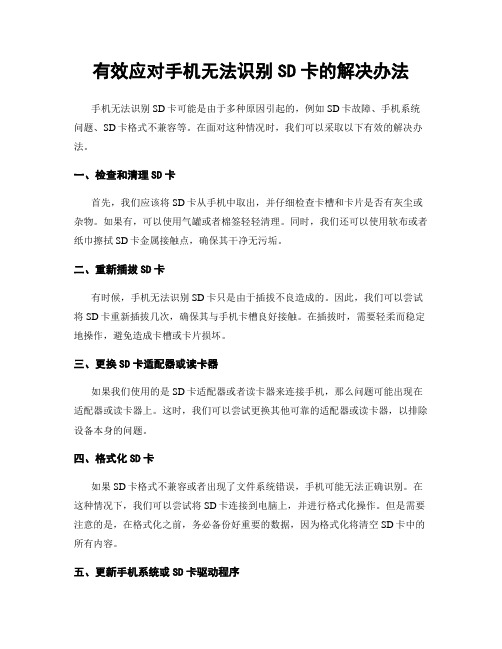
有效应对手机无法识别SD卡的解决办法手机无法识别SD卡可能是由于多种原因引起的,例如SD卡故障、手机系统问题、SD卡格式不兼容等。
在面对这种情况时,我们可以采取以下有效的解决办法。
一、检查和清理SD卡首先,我们应该将SD卡从手机中取出,并仔细检查卡槽和卡片是否有灰尘或杂物。
如果有,可以使用气罐或者棉签轻轻清理。
同时,我们还可以使用软布或者纸巾擦拭SD卡金属接触点,确保其干净无污垢。
二、重新插拔SD卡有时候,手机无法识别SD卡只是由于插拔不良造成的。
因此,我们可以尝试将SD卡重新插拔几次,确保其与手机卡槽良好接触。
在插拔时,需要轻柔而稳定地操作,避免造成卡槽或卡片损坏。
三、更换SD卡适配器或读卡器如果我们使用的是SD卡适配器或者读卡器来连接手机,那么问题可能出现在适配器或读卡器上。
这时,我们可以尝试更换其他可靠的适配器或读卡器,以排除设备本身的问题。
四、格式化SD卡如果SD卡格式不兼容或者出现了文件系统错误,手机可能无法正确识别。
在这种情况下,我们可以尝试将SD卡连接到电脑上,并进行格式化操作。
但是需要注意的是,在格式化之前,务必备份好重要的数据,因为格式化将清空SD卡中的所有内容。
五、更新手机系统或SD卡驱动程序有时候,手机系统或SD卡驱动程序的问题会导致手机无法识别SD卡。
为了解决这个问题,我们可以尝试更新手机系统或者SD卡驱动程序到最新版本。
通常,手机系统更新可以在设置菜单中进行,而SD卡驱动程序更新则需要通过手机厂商或者SD卡厂商的官方网站获取。
六、检查SD卡是否损坏如果以上方法都无法解决问题,那么很可能是SD卡本身出现了故障。
我们可以尝试将SD卡插入其他设备中,如电脑或其他手机,看是否能够正常识别。
如果其他设备也无法识别,那么很可能是SD卡损坏了,需要更换新的SD卡。
总结起来,有效应对手机无法识别SD卡的解决办法包括检查和清理SD卡、重新插拔SD卡、更换SD卡适配器或读卡器、格式化SD卡、更新手机系统或SD卡驱动程序以及检查SD卡是否损坏。
13种修复SD卡的方法
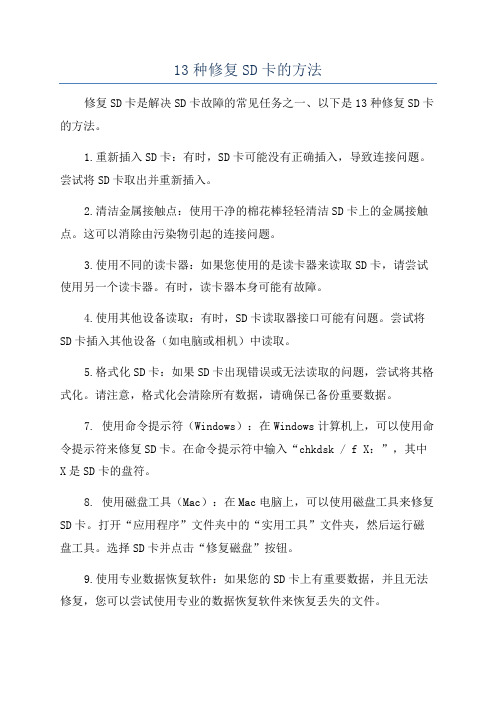
13种修复SD卡的方法修复SD卡是解决SD卡故障的常见任务之一、以下是13种修复SD卡的方法。
1.重新插入SD卡:有时,SD卡可能没有正确插入,导致连接问题。
尝试将SD卡取出并重新插入。
2.清洁金属接触点:使用干净的棉花棒轻轻清洁SD卡上的金属接触点。
这可以消除由污染物引起的连接问题。
3.使用不同的读卡器:如果您使用的是读卡器来读取SD卡,请尝试使用另一个读卡器。
有时,读卡器本身可能有故障。
4.使用其他设备读取:有时,SD卡读取器接口可能有问题。
尝试将SD卡插入其他设备(如电脑或相机)中读取。
5.格式化SD卡:如果SD卡出现错误或无法读取的问题,尝试将其格式化。
请注意,格式化会清除所有数据,请确保已备份重要数据。
7. 使用命令提示符(Windows):在Windows计算机上,可以使用命令提示符来修复SD卡。
在命令提示符中输入“chkdsk / f X:”,其中X是SD卡的盘符。
8. 使用磁盘工具(Mac):在Mac电脑上,可以使用磁盘工具来修复SD卡。
打开“应用程序”文件夹中的“实用工具”文件夹,然后运行磁盘工具。
选择SD卡并点击“修复磁盘”按钮。
9.使用专业数据恢复软件:如果您的SD卡上有重要数据,并且无法修复,您可以尝试使用专业的数据恢复软件来恢复丢失的文件。
10.更换SD卡槽或插座:有时,SD卡槽或插座可能有物理损坏。
您可以考虑更换故障的部件。
11.更新驱动程序:如果您在连接SD卡时遇到问题,尝试更新电脑或设备的驱动程序。
过时的驱动程序可能导致连接问题。
12.检查SD卡文件系统:有时,SD卡的文件系统可能损坏。
您可以使用磁盘工具或其他类似工具来检查并修复文件系统。
13.换一个新的SD卡:如果以上方法都无法解决问题,可能意味着SD卡本身已损坏。
考虑购买一个新的SD卡来替换它。
总之,这是13种修复SD卡的常见方法。
请注意,一些方法可能不适用于所有情况,因此建议在尝试之前备份所有重要数据。
- 1、下载文档前请自行甄别文档内容的完整性,平台不提供额外的编辑、内容补充、找答案等附加服务。
- 2、"仅部分预览"的文档,不可在线预览部分如存在完整性等问题,可反馈申请退款(可完整预览的文档不适用该条件!)。
- 3、如文档侵犯您的权益,请联系客服反馈,我们会尽快为您处理(人工客服工作时间:9:00-18:30)。
内存卡读不出来的修复方法
方法一:重新插拔内存卡
1.先将内存卡从设备中取出,确保设备已经关机。
2.用干净柔软的布轻轻擦拭内存卡的金属接点,确保没有灰尘或脏物。
金属接点容易受到静电的影响,清洁可以有效降低接触问题。
3.将内存卡重新插入设备中,确保插入正确的方向,然后重新启动设备。
4.如果内存卡仍然无法读取,可以尝试将内存卡插入其他设备中,看
看是否能够正常读取。
如果其他设备可以读取,说明问题可能在设备方面。
方法二:使用电脑修复软件
1.将内存卡插入电脑的读卡器中。
2.打开电脑上的“我的电脑”或者“资源管理器”,查看内存卡是否
被正确识别。
3. 如果内存卡被正确识别,但是无法打开或者读取数据,可以尝试
使用一些专业的修复工具,如Recuva、DiskGenius等。
这些软件可以扫
描内存卡并尝试修复损坏的文件系统。
4.运行修复软件,选择内存卡作为扫描目标,然后按照软件提供的指
导进行修复。
5.修复完成后,尝试重新插入内存卡到设备中看是否能够正常读取。
方法三:使用命令行修复
1.将内存卡插入电脑的读卡器中。
2. 按下Win+R键,调出运行窗口。
输入"cmd",打开命令提示符。
3. 在命令提示符窗口中输入"chkdsk /f x:"(x表示内存卡的盘符,比如E、F等),然后按下回车键。
系统会自动扫描并修复内存卡上的错误。
4.修复完成后,尝试重新插入内存卡到设备中看是否能够正常读取。
方法四:格式化内存卡
1.如果内存卡无法修复,可以尝试格式化内存卡。
注意,格式化内存
卡会清空上面的所有数据,所以请备份重要的数据。
2.将内存卡插入电脑的读卡器中。
3.打开电脑上的“我的电脑”或者“资源管理器”,右键点击内存卡
所在的驱动器,选择“格式化”选项。
4.在格式化对话框中,选择适当的文件系统(比如FAT32、NTFS等),然后开始格式化。
等待格式化完成。
5.格式化完成后,尝试重新插入内存卡到设备中看是否能够正常读取。
方法五:找专业维修人员或厂家服务
1.如果以上方法都没有解决问题,建议寻求专业维修人员的帮助,可
能需要更专业的设备和技术进行修复。
总结:。
